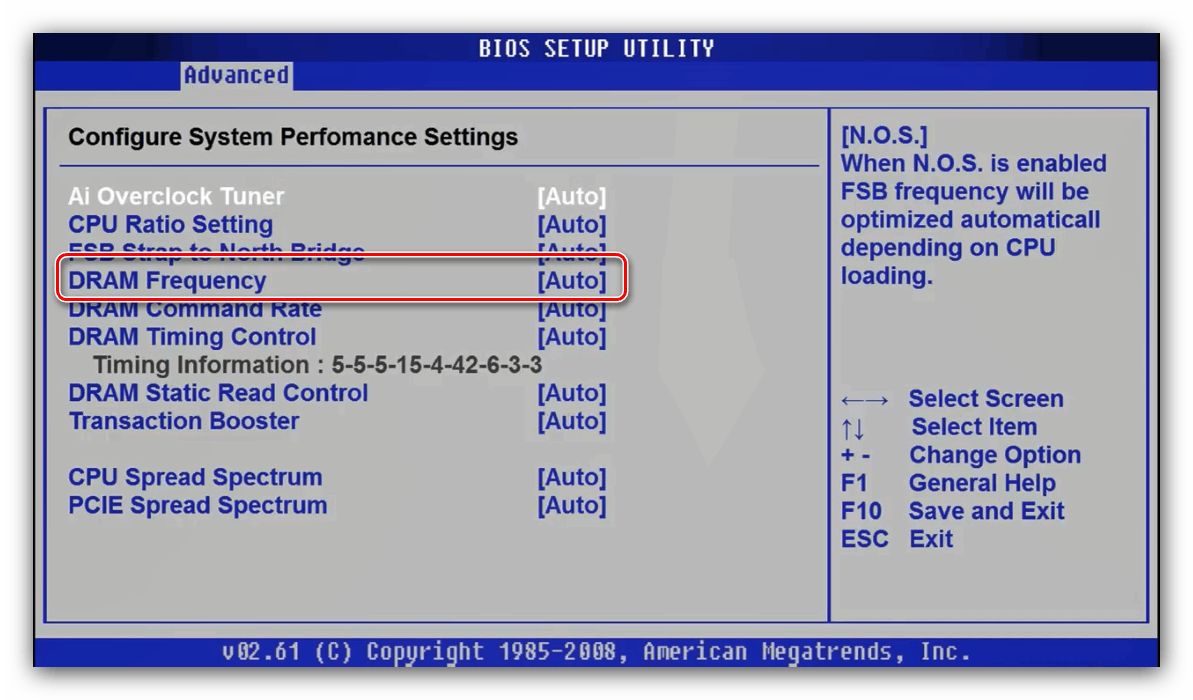Nastavenie frekvencie modulov RAM v systéme BIOS
Pokročilí používatelia sú si dobre vedomí pojmu „pretaktovanie“, čo znamená zvýšenie výkonu komponentu počítača nad rámec jeho normálneho režimu. Postup pre pretaktovanie RAM vyžaduje manuálne nastavenie prevádzkovej frekvencie modulov, o ktorých chceme dnes hovoriť.
Výber frekvencie RAM
Skôr ako začnete zvyšovať frekvenciu pamäte, všimneme si niekoľko dôležitých bodov.
- Nie všetky základné dosky túto funkciu podporujú: najčastejšie sa nastavenie frekvencie nachádza v modeloch zameraných na hráčov alebo počítačových nadšencov. Také nastavenia zvyčajne nie sú k dispozícii na prenosných počítačoch.
- Nezabudnite vziať do úvahy typ nainštalovanej pamäte RAM, najmä v systéme BIOS, kde je možné manuálne nastaviť hodnotu frekvencie.
- Vyššie frekvencie sú zvyčajne sprevádzané zvýšením generovaného tepla, preto sa dôrazne odporúča inštalovať vážne chladenie.
Postup zvyšovania frekvencie pamäte sa v skutočnosti líši od typu systému BIOS nainštalovaného na doske.
Varovanie! Na úplné pretaktovanie pamäte RAM nestačí iba zvýšenie frekvencie - budete tiež musieť zmeniť niektoré ďalšie parametre, ako napríklad časovanie a napätie! Toto je opísané v samostatnom materiáli!
Viac informácií: Pretaktovanie pamäte RAM pomocou systému BIOS
Pozrime sa na príklady najbežnejších možností. Najprv musíte samozrejme ísť do systému BIOS - v článku pod odkazom nižšie nájdete podrobný návod, ako vstúpiť do rozhrania firmvéru.
poučenie: Ako vstúpiť do systému BIOS
Textová možnosť
Klasické textové BIOS s ovládacími prvkami klávesnice sú minulosťou, ale pre niektorých používateľov sú stále relevantné.
AMI
- Vstúpte do rozhrania firmvéru a prejdite na kartu „Spresnenie“ .
- Použite voľbu „Frekvencia DRAM“ - vyberte ju pomocou šípok a stlačte Enter .
![Potrebná voľba v systéme AMI BIOS na konfiguráciu frekvencie pamäte RAM]()
V niektorých verziách tohto rozhrania je táto možnosť umiestnená vo vedľajšej ponuke JumperFree Configuration .
- Z rozbaľovacej ponuky vyberte príslušnú frekvenciu. Vezmite prosím na vedomie, že pre zjednodušenie sú zobrazené číselné hodnoty v MHz a zodpovedajúce typy pamäte. Použite šípky a znova zadajte Enter .
- Stlačením klávesu F10 uložte parametre a potvrďte postup.
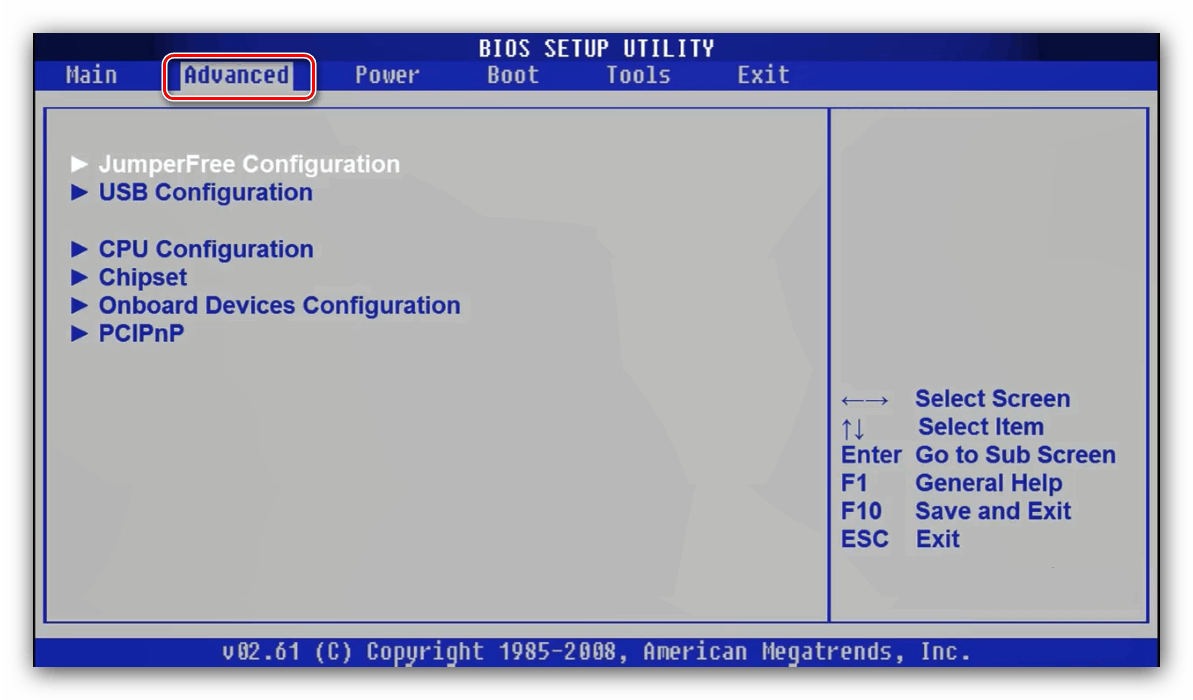
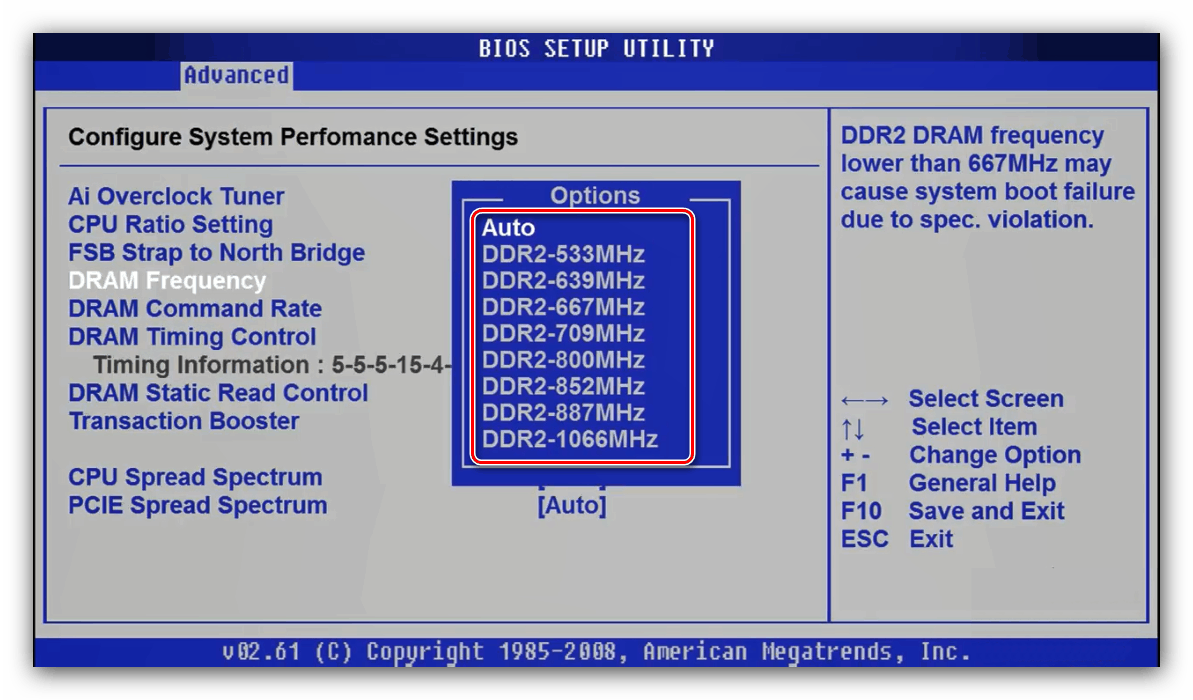
udeliť
- V hlavnej ponuke systému BIOS použite možnosť „MB Intelligent Tweaker“ .
- Ak chcete nastaviť frekvenciu pamäte, najprv prepnite parameter „Set Memory Clock“ na „Manual“ .
- Potom použite nastavenie „Memory Clock“ . V ocenení BIOS sa zmena frekvencie dosiahne výberom multiplikátora. Ak je pre vás ťažké navigovať sa v nich, môžete ich nastaviť a skontrolovať hodnotu v megahertzoch vedľa možnosti. Pomer je veľmi jednoduchý - čím vyšší je multiplikátor, tým vyššia je získaná frekvencia.
- Po vykonaní zmien nastavenie uložte. To sa deje presne rovnakým spôsobom ako v predchádzajúcej verzii: stlačte kláves F10 a potvrďte želanie uložiť parametre.
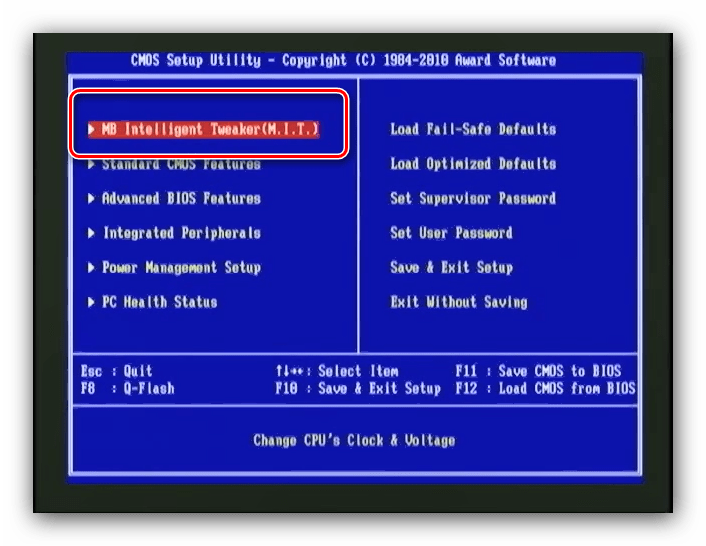
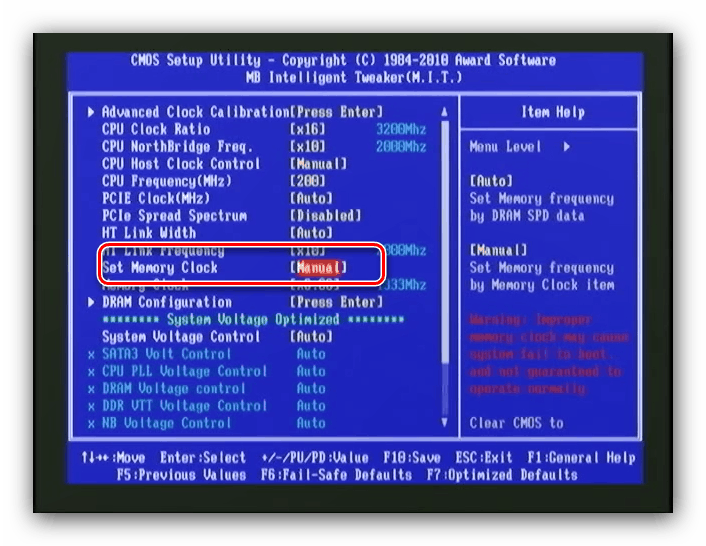
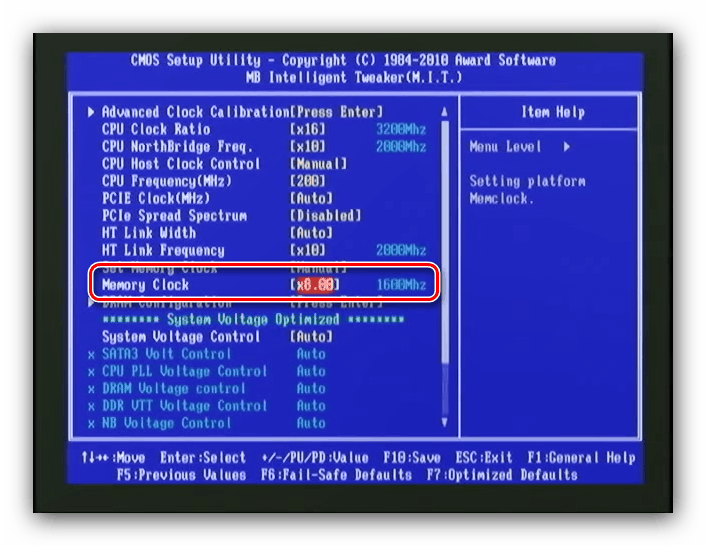
Fénix
- V hlavnej ponuke vyberte možnosť „Ovládanie frekvencie / napätia“ .
- Ďalej použite ponuku „Pamäťová funkcia“ .
- Nájdite možnosť „Nastavenie riadenia pamäte“ a musí byť nastavená na „Povoliť“ . Potom otvorte ponuku „Frekvencia pamäte“ - pomocou tlačidiel šípok a klávesu Enter nastavte požadovanú frekvenciu.
- V prípade potreby upravte zostávajúce parametre a potom pomocou klávesu F10 uložte zmeny.
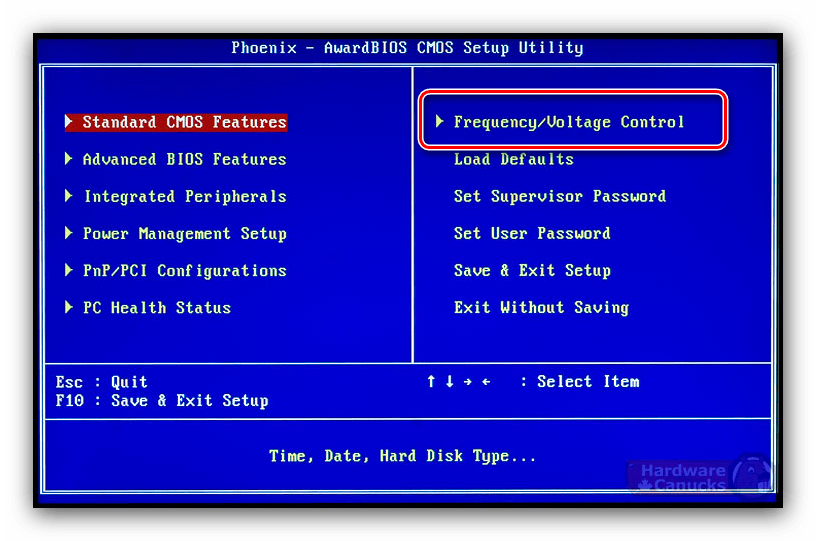
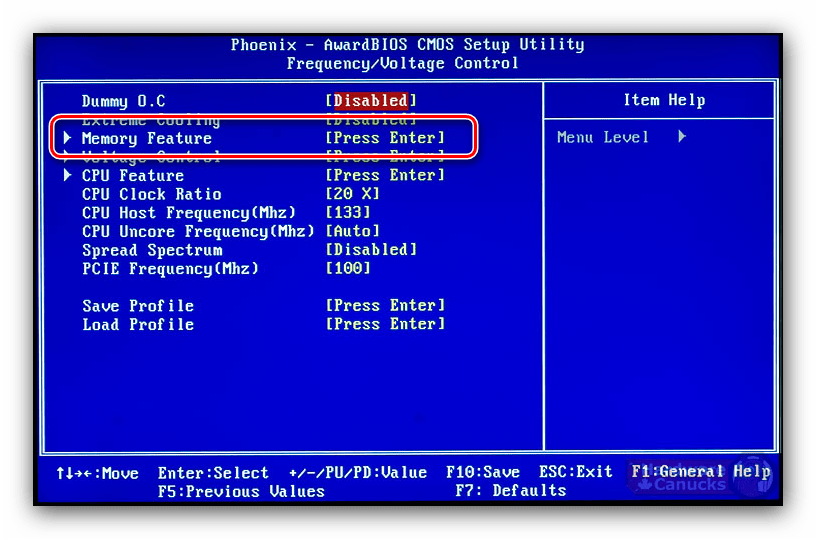
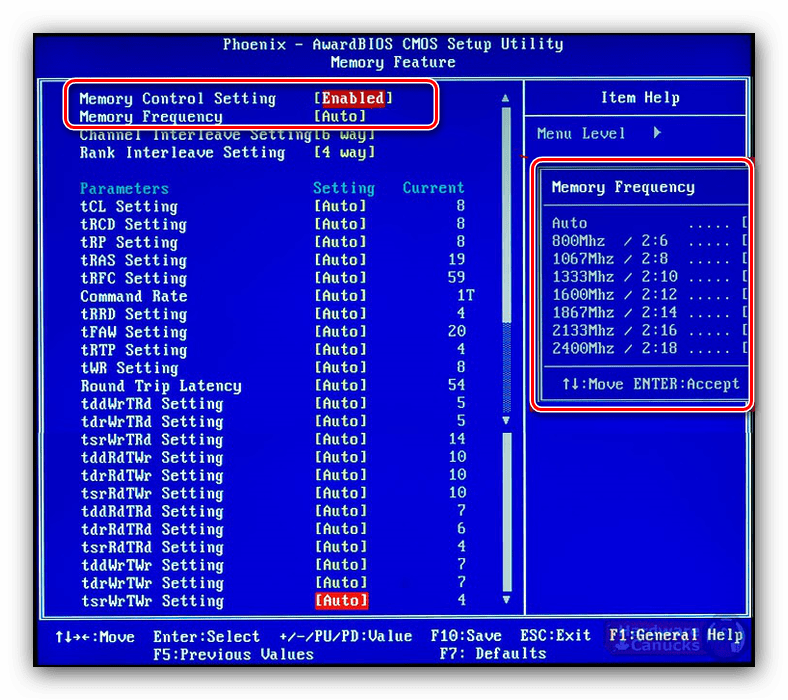
Vezmite prosím na vedomie - v niektorých prípadoch možnosti v každej z uvažovaných systémov BIOS môžu zmeniť názov alebo umiestnenie - záleží na výrobcovi základnej dosky.
Grafický obal
Takmer všetky moderné moderné dosky sa dodávajú s grafickým rozhraním UEFI, ktoré sa pohodlnejšie naučí. Preto je nastavenie frekvencie hodín RAM v takýchto verziách firmvéru pomerne jednoduché.
ASRock
- Stlačením klávesu F6 prejdite do rozšíreného režimu.
- Otvorte kartu „OC Tweaker“ , kde použite ponuku „DRAM Configuration“ .
- Prejdite do ponuky „Frekvencia DRAM“ - zobrazí sa zoznam s dostupnými frekvenciami zodpovedajúcimi typu pamäte RAM. Vyberte si vhodný.
- Ak je to potrebné, upravte aj časovanie a prejdite na kartu Ukončiť . Použite položku „Uložiť zmeny a skončiť“ a potvrďte ukončenie z rozhrania.
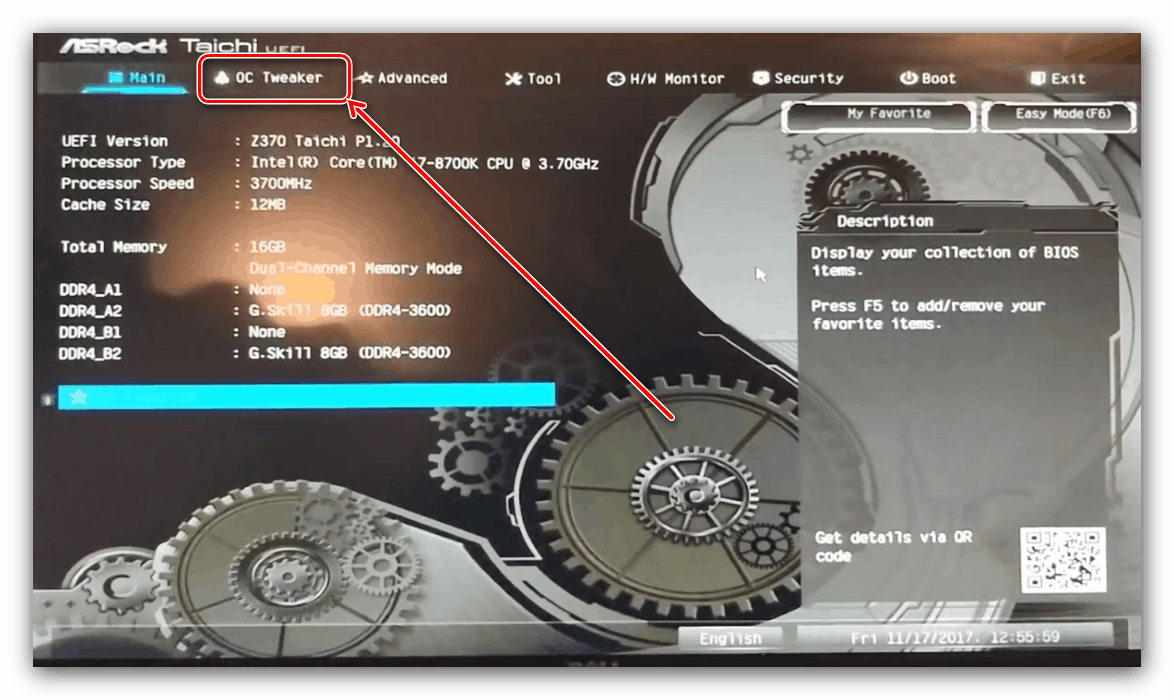
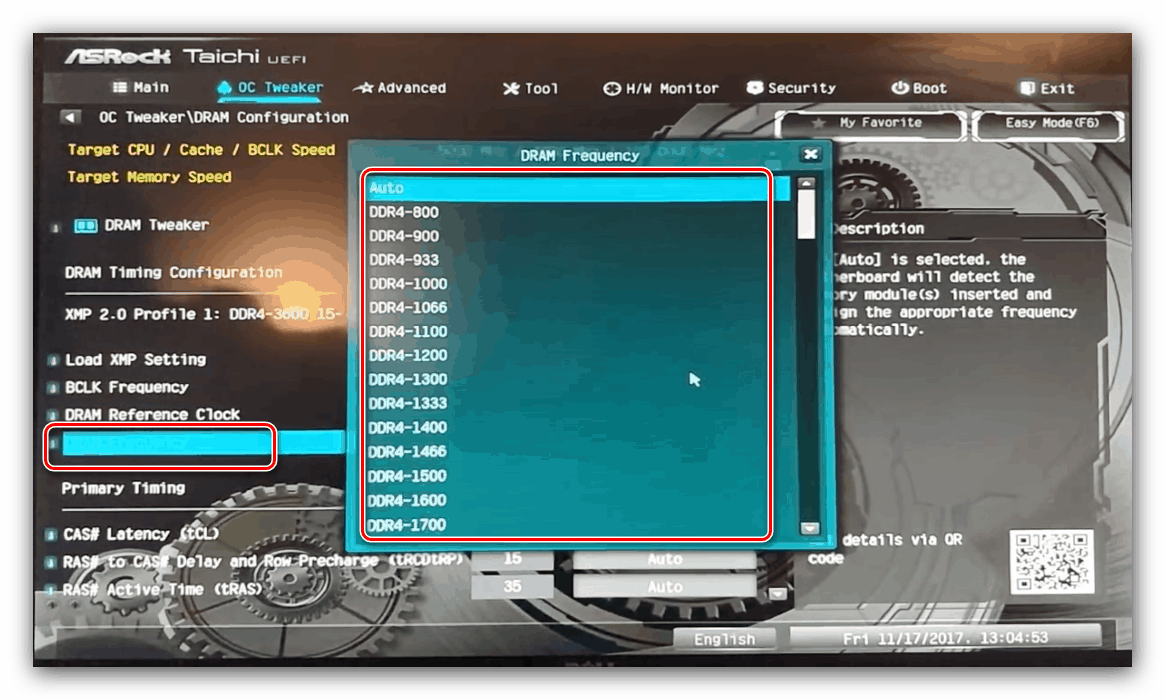
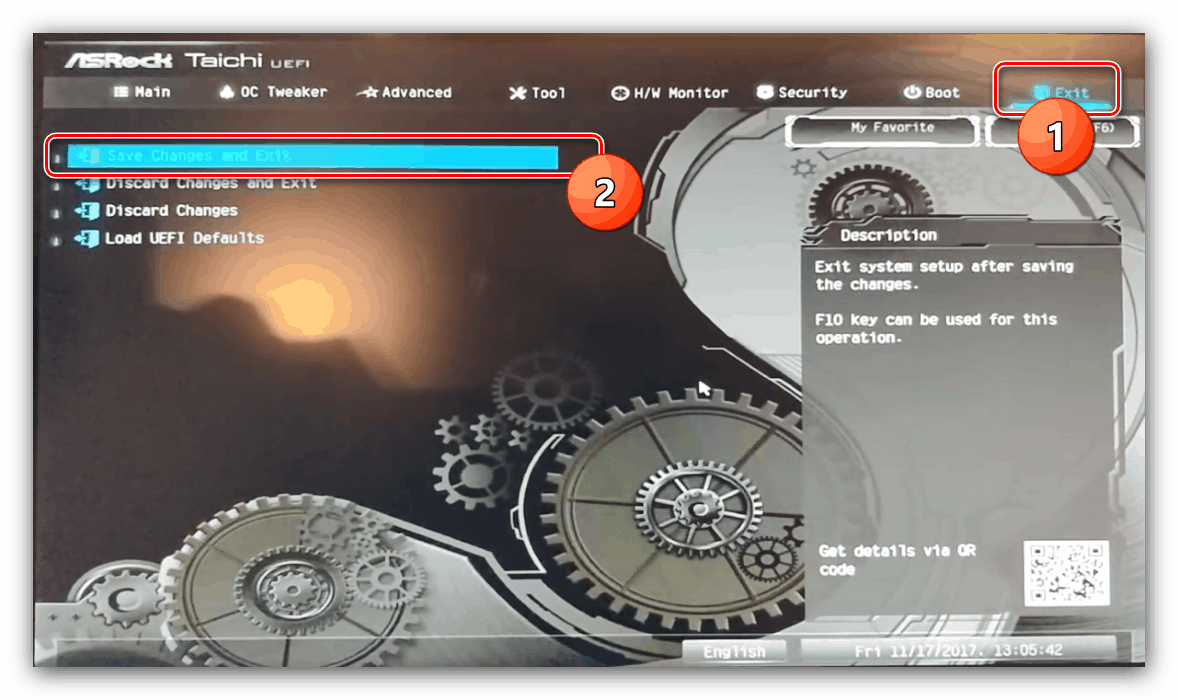
ASUS
- Po načítaní systému BIOS stlačte kláves F7, aby ste prešli do rozšíreného režimu.
- V rozšírenom režime prejdite na kartu „AI Tweaker“ (v niektorých verziách dosiek sa nazýva „Extreme Tweaker“ ). Najprv nastavte voľbu AI Overclock Tuner na DOCP .
- Potom použite voľbu „Frekvencia pamäte“ . Zobrazí sa rozbaľovacia ponuka, v ktorej vyberte príslušnú hodnotu pre váš typ pamäte RAM.
- Na uloženie zmien použite tlačidlo Save & Exit .
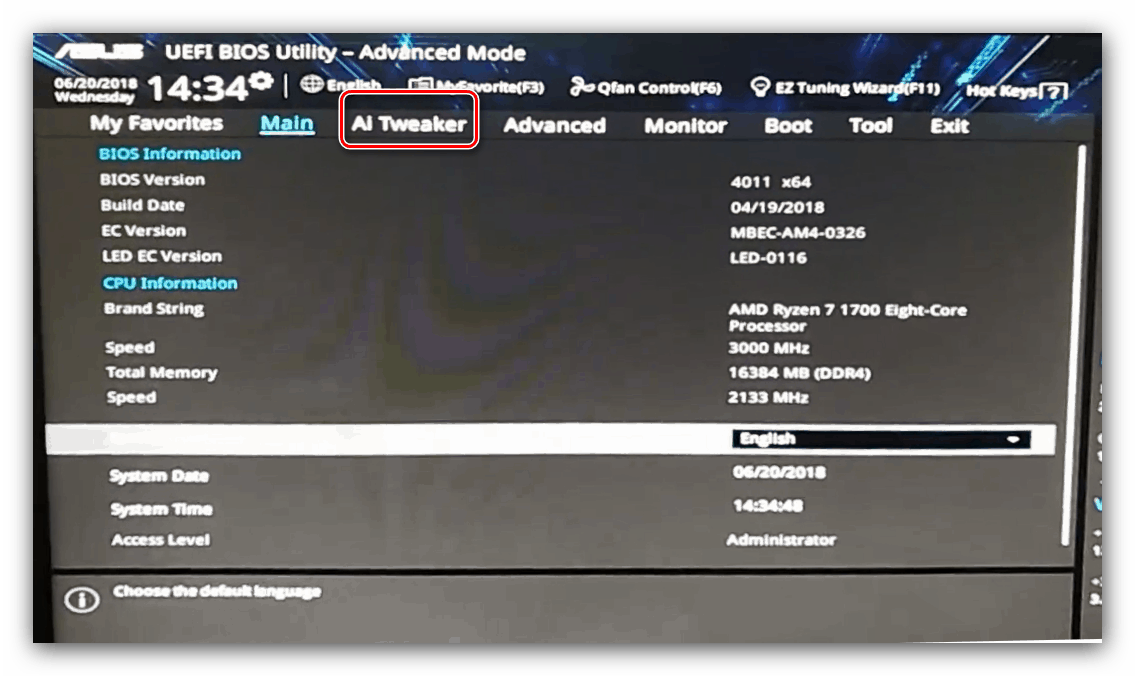
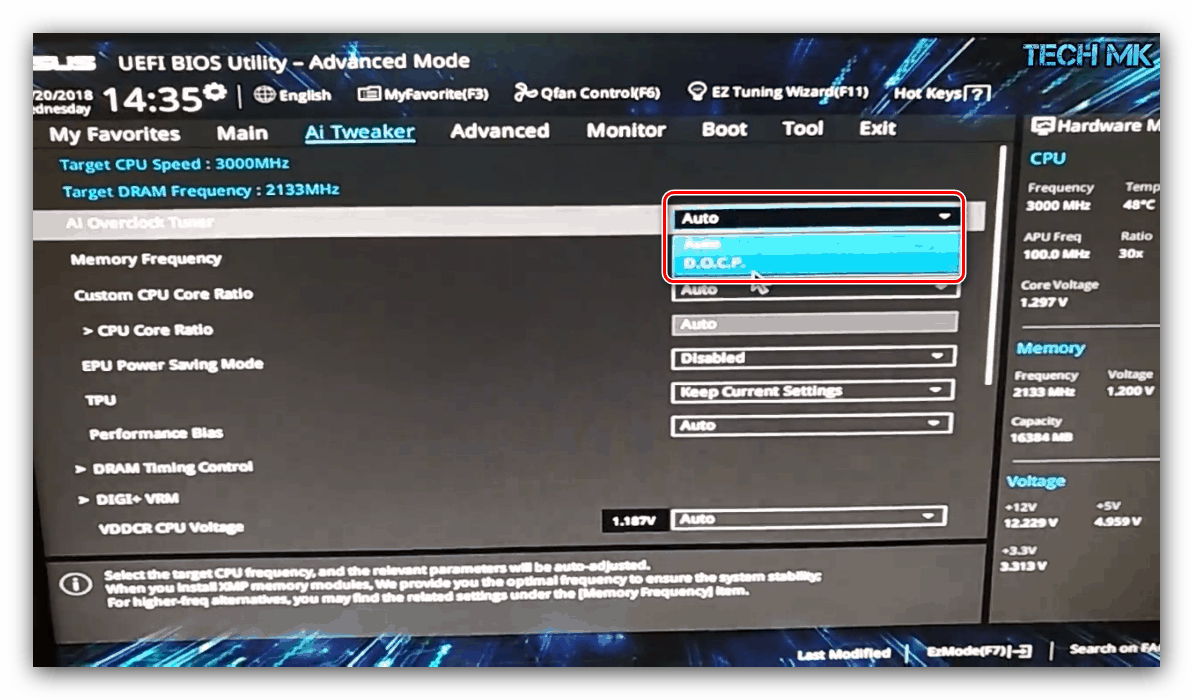
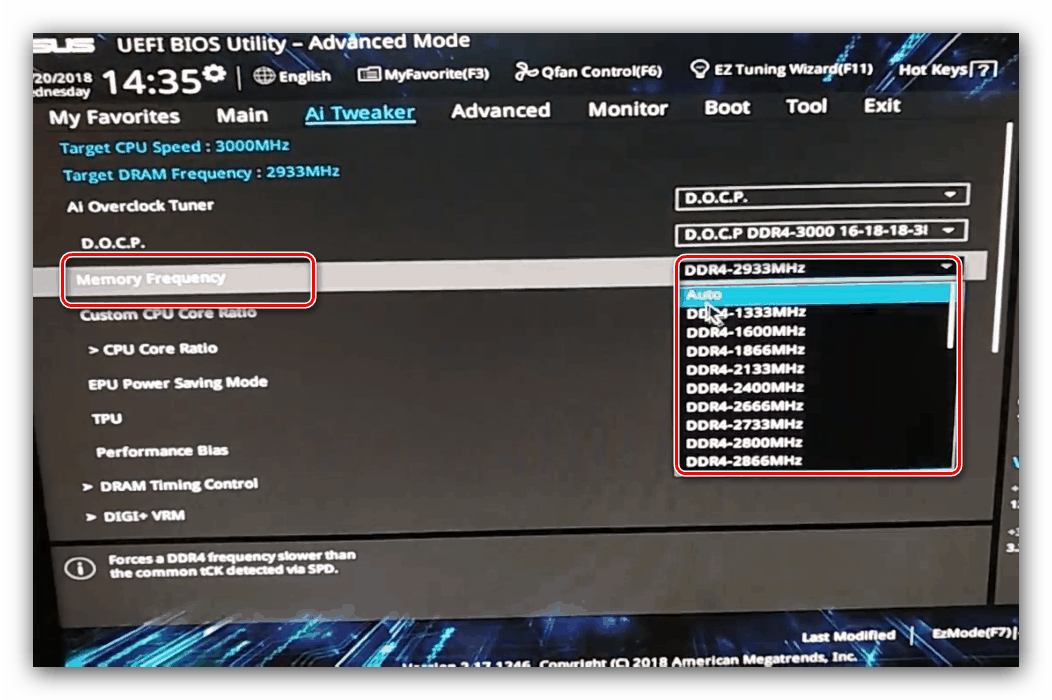
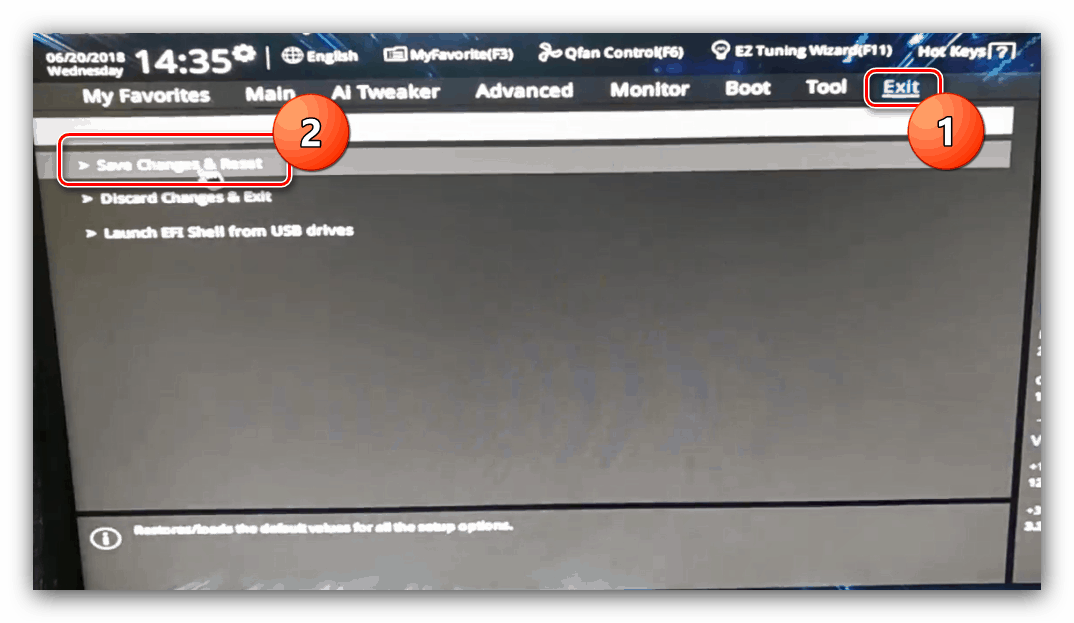
gigabyte
- V hlavnej ponuke systému BIOS stlačte kláves F2 pre vstup do rozšíreného režimu. Kliknite na kartu MIT .
- Otvorte ponuku Rozšírené nastavenia pamäte .
- V časti „Profil rozšírenej pamäte“ vyberte nový profil a mal by sa zobraziť „Profil 1“ .
- Ďalej použite nastavenie „multiplikátor systémovej pamäte“ . Vyberte v nej voľbu, ktorá presne zodpovedá vášmu typu pamäte RAM.
- Zostávajúce možnosti môžu zostať predvolene, v prípade potreby však môžete otvoriť ponuku „Subtimings Memory Channel“, aby ste manuálne predpísali časovanie pre každý z použitých kanálov.
- Pomocou klávesu F10 uložte zadané parametre.
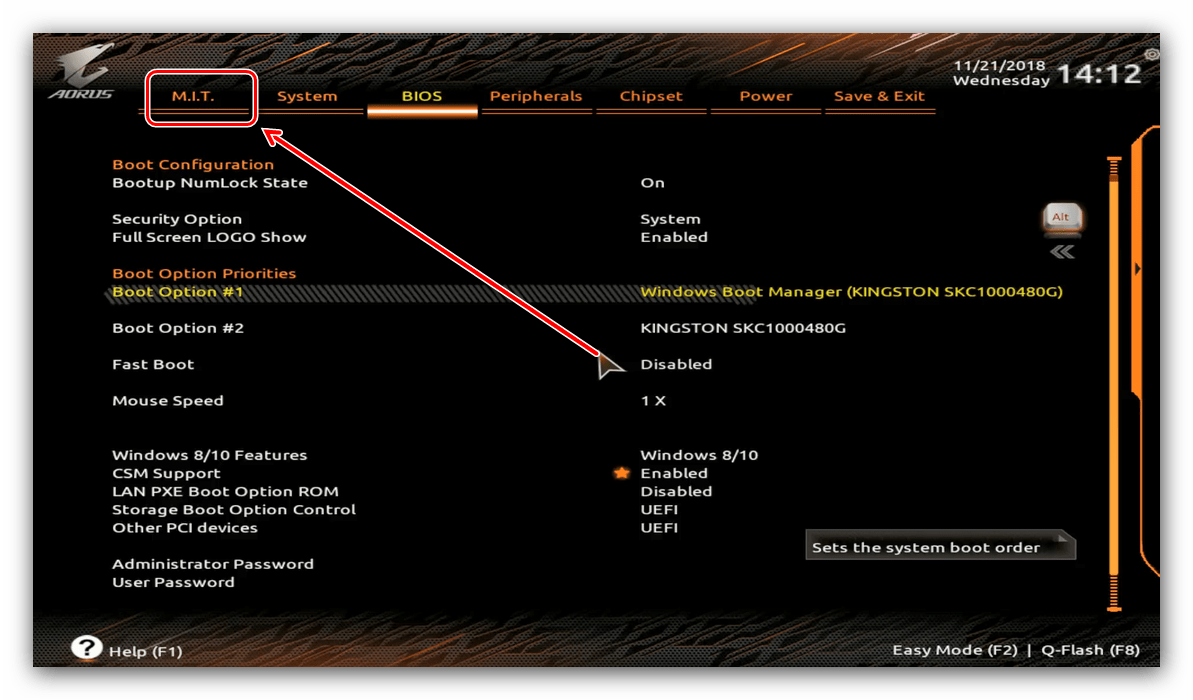
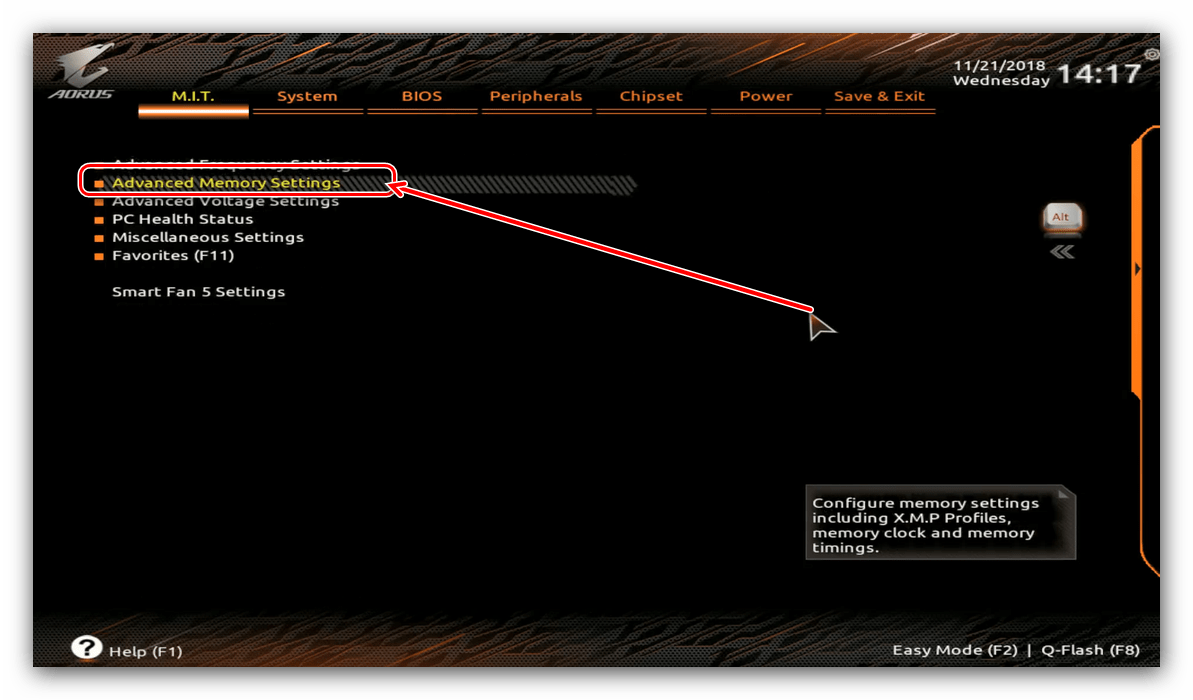
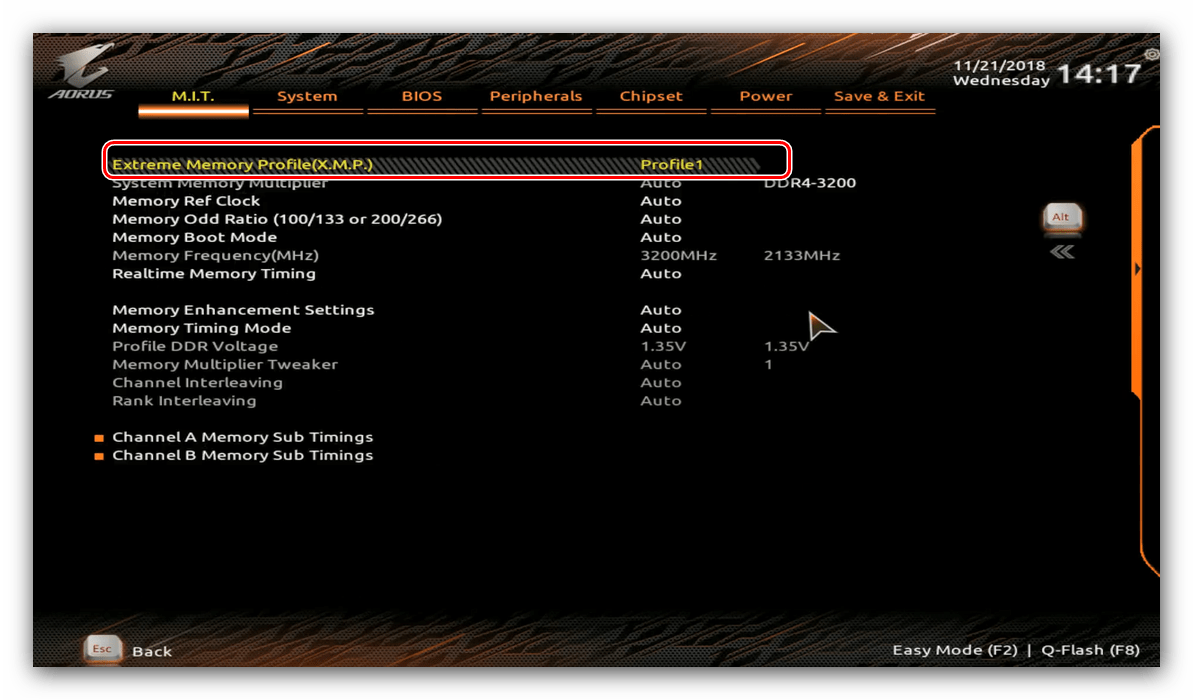
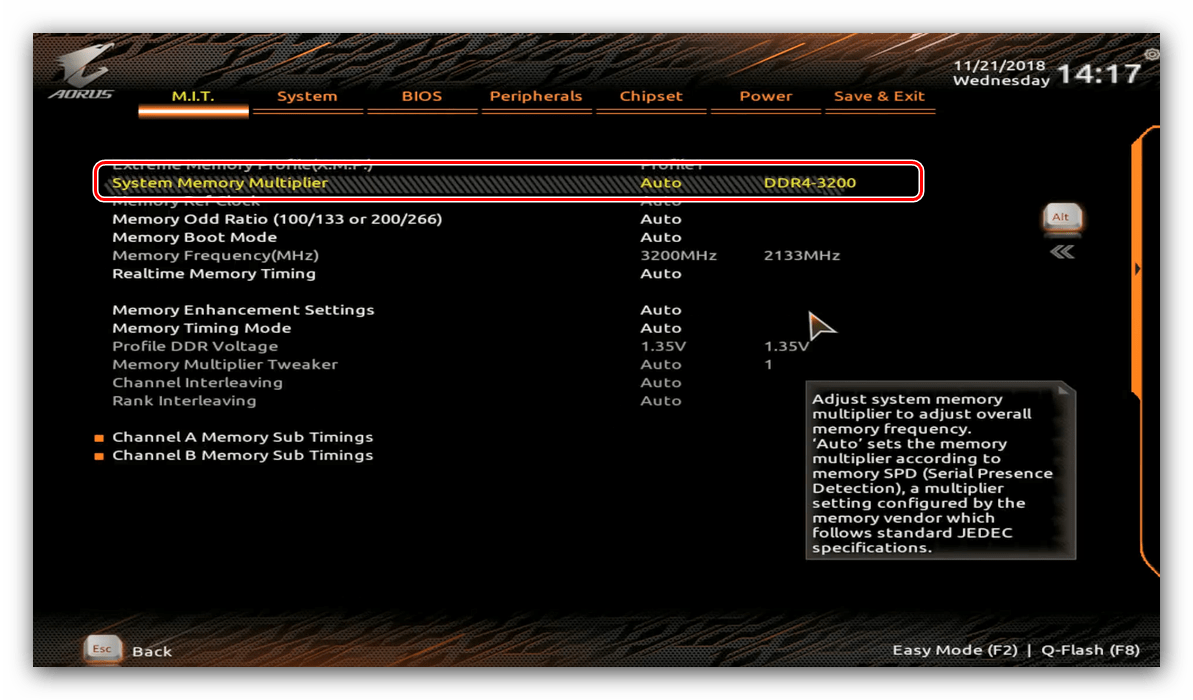
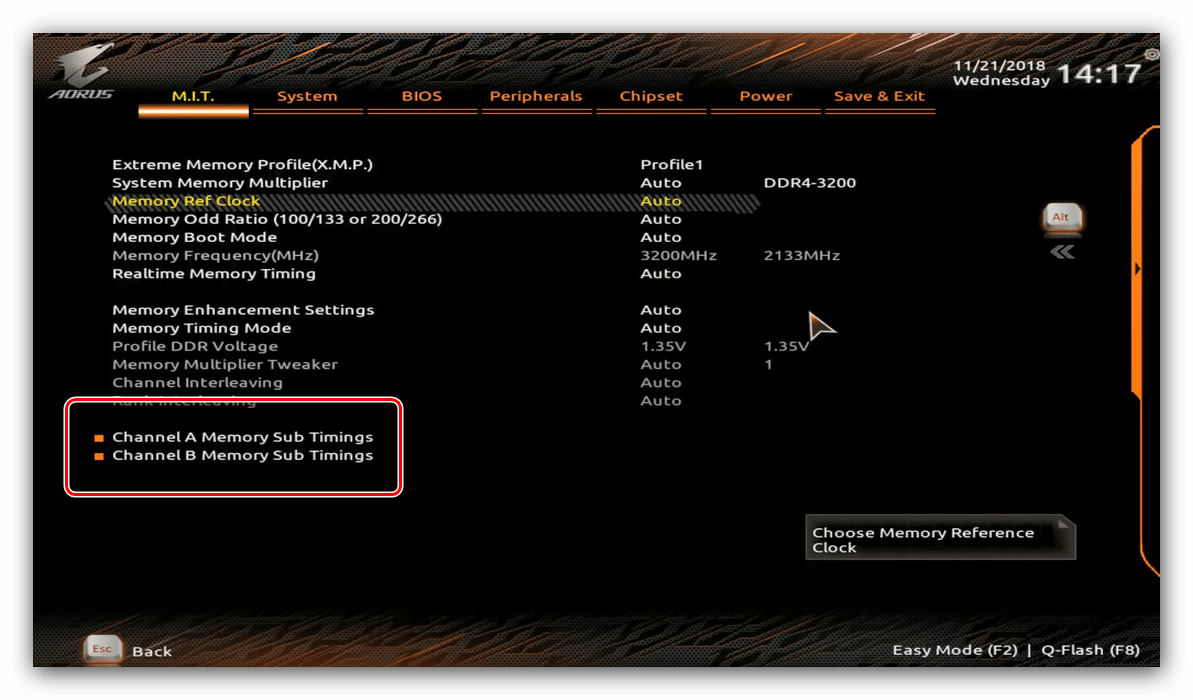
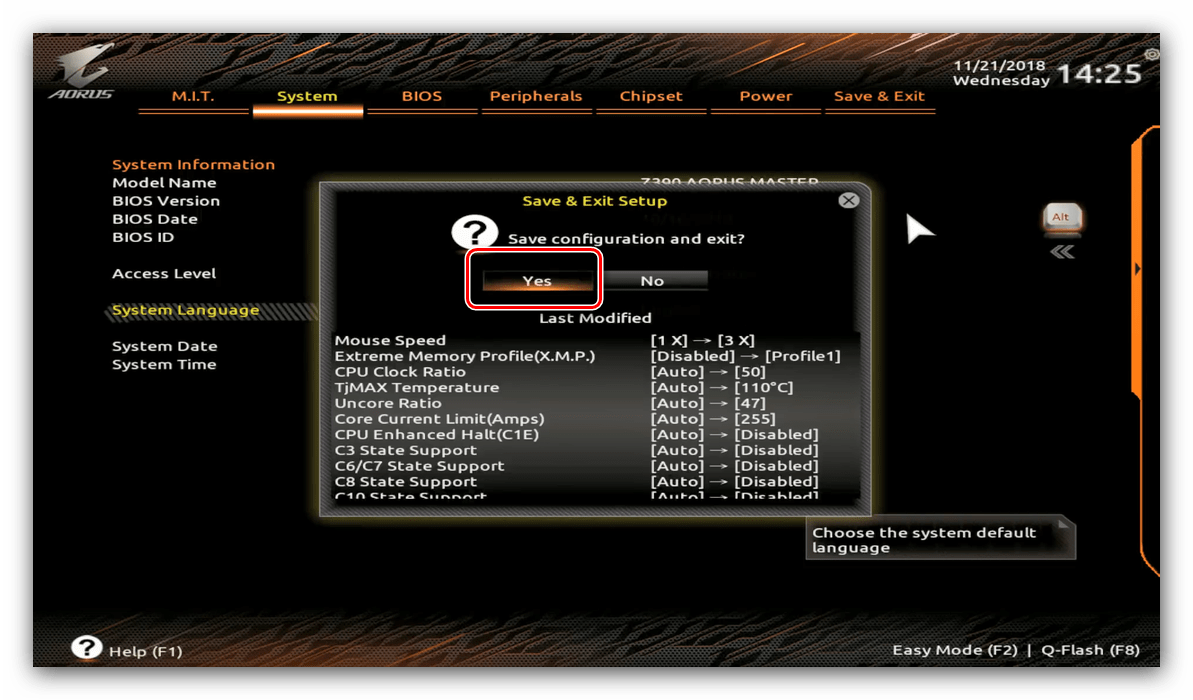
MSI
- Pomocou tlačidla F7 otvorte režim rozšírených nastavení. Použite položku ponuky „OC“ .
![Otvorte možnosti pretaktovania v systéme MSI BIOS a upravte frekvenciu pamäte RAM]()
Prečítajte si tiež: Nastavenie BIOS na MSI
- Použite položku „Frekvencia DRAM“ . Z rozbaľovacej ponuky vyberte požadovanú frekvenciu.
- V prípade potreby nastavte ďalšie parametre a pomocou klávesu F10 uložte zmeny a ukončite systém BIOS.
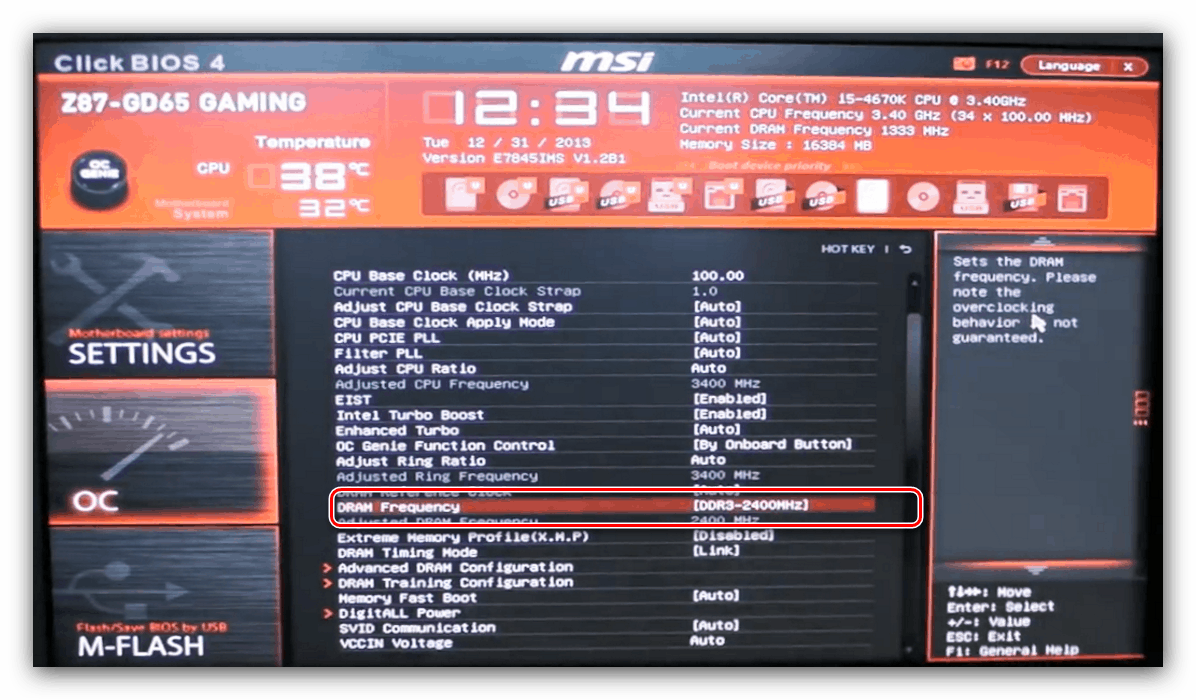
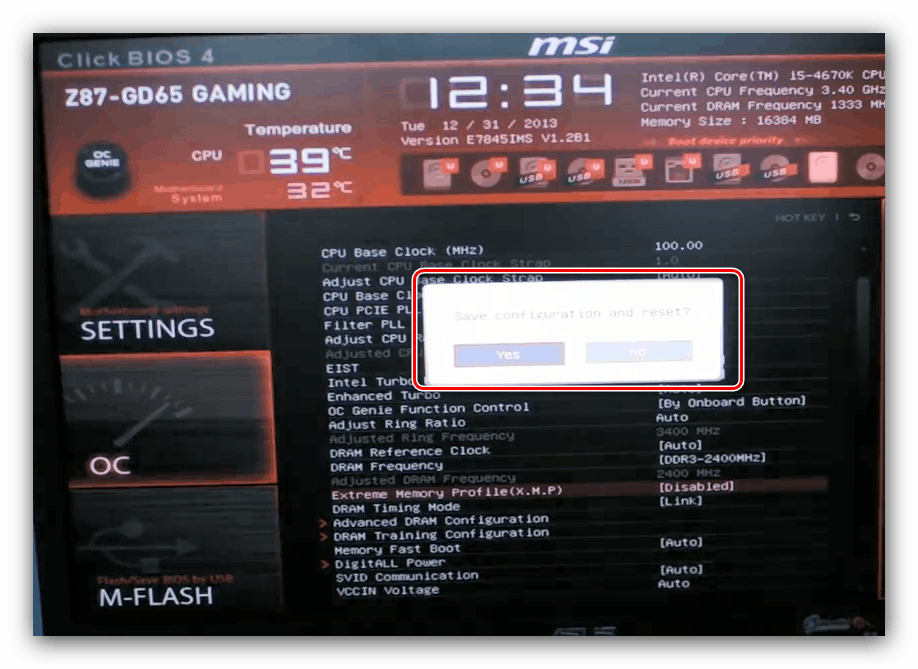
záver
Týmto sa uzatvára opis metód na ladenie frekvencie pamäte RAM pomocou rôznych systémov BIOS. Na záver vám ešte raz pripomíname - tieto parametre by ste mali zmeniť, iba ak dobre rozumiete tomu, čo robíte.